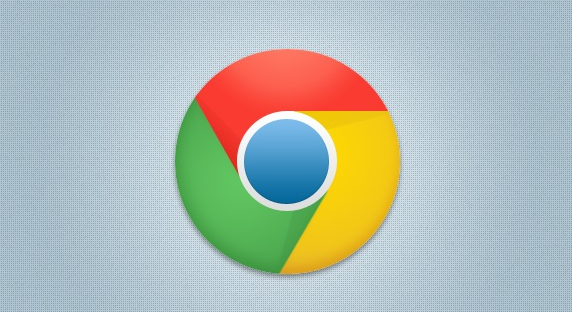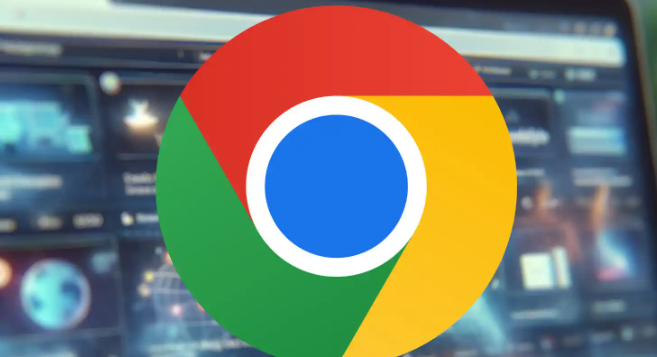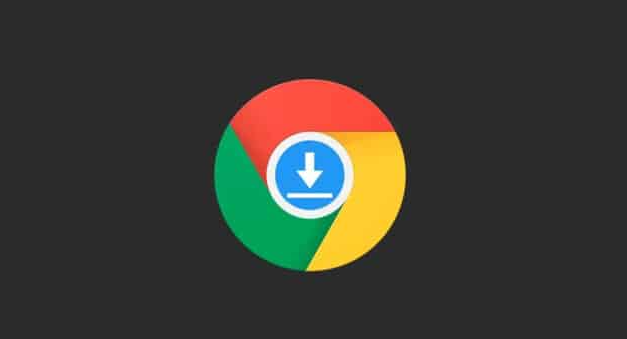1. 优先加载关键资源
- 使用`preload`指令:在HTML头部添加link rel="preload" href="style.css" as="style",提前请求CSS样式表,确保页面渲染时样式已加载。
- 设置`high`优先级:在Chrome开发者工具的“Network”面板中,右键点击关键JS文件,选择“优先级→高”,使其优先于其他资源加载。
2. 延迟非必要元素加载
- 懒加载图片和视频:为img和video标签添加`loading="lazy"`属性,仅在用户滚动到视口时加载。示例:

- 异步加载第三方脚本:将广告、统计类JS设置为异步执行,避免阻塞页面渲染。示例:
<script src="analytics.js" async>
3. 调整资源加载顺序
- 手动排序HTML中的脚本:将核心功能JS(如交互逻辑)放在HTML文档靠前位置,确保尽早执行。
- 使用`defer`关键字:对不影响页面初始渲染的JS文件添加`defer`属性,等DOM解析完成后再执行。示例:
<script src="main.js" defer>
4. 优化网络请求策略
- 合并小文件:将多个CSS或JS文件合并为一个文件,减少HTTP请求次数。例如,使用Webpack打包工具合并模块。
- 启用CDN加速:将静态资源(如图片、字体)托管至CDN节点,缩短传输延迟。在HTML中替换资源URL为CDN地址,例如:
5. 利用浏览器缓存
- 设置强缓存头:在服务器配置`Cache-Control: max-age=31536000`,使浏览器长期缓存不常更新的资源(如Logo、背景图)。
- 版本化文件名:对动态更新的文件(如JS库)添加哈希后缀(如`app.js?v=123`),避免缓存过期导致加载错误。
6. 监控与调试性能
- 使用Lighthouse工具:在Chrome中打开`chrome://lighthouse`,生成报告查看“性能”评分,根据建议优化加载顺序(如减少主线程任务)。
- 分析Network瀑布流:在开发者工具的“Network”面板中,观察资源加载时间轴,调整顺序使关键资源尽早完成加载。